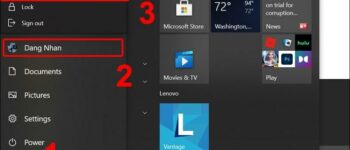Việc xóa lịch sử tìm kiếm YouTube trên iPhone giúp người dùng bảo mật các thông tin cá nhân và nội dung tìm kiếm video trên YouTube của mình trước khi cho người khác mượn điện thoại. Dưới đây là hướng dẫn chi tiết cách xóa lịch sử tìm kiếm YouTube trên điện thoại iPhone dành cho người dùng tham khảo và có thể tự thực hiện dễ dàng.
Tại sao cần xóa lịch sử tìm kiếm YouTube trên điện thoại iPhone?
Ứng dụng YouTube ngày được sử dụng phổ biến cho phép người dùng dễ dàng chia sẻ hoặc xem một lượng lớn video với đa dạng chủ đề khác nhau. Tuy nhiên, trong nhiều trường hợp người dùng cần xóa lịch sử tìm kiếm YouTube trên điện thoại iPhone để bảo mật một số nội dung hoặc hoạt động cá nhân không muốn cho người khác biết.
Bạn đang xem: Hướng dẫn xóa lịch sử tìm kiếm YouTube trên iPhone chi tiết
Hiện bạn hoàn toàn có thể thực hiện được điều này thông qua công cụ tìm kiếm của dịch vụ YouTube được Google cung cấp. Người dùng cũng có thể xem lại những kết quả tìm kiếm dựa trên lịch sử tìm kiếm video YouTube trước đó của bạn. Điều này bao gồm cả những video được đề xuất có thể được hiển thị cho người dùng.
Tuy nhiên, nếu người dùng đã thực hiện một số tìm kiếm bất thường trước đây hoặc nếu cho ai đó mượn điện thoại của bạn để xem video YouTube thì bạn có thể sẽ nhìn thấy một số kết quả không phải là những nội dung bạn muốn xem. Nếu điều này gây ảnh hưởng không tốt đến trải nghiệm xem YouTube của bạn thì nên xóa lịch sử tìm kiếm trên ứng dụng của mình và bắt đầu tìm kiếm lại từ đầu.
Dưới đây sẽ là hướng dẫn chi tiết một số cách xóa lịch sử tìm kiếm YouTube trên iPhone dành cho người dùng tham khảo và tự thực hiện trên các thiết bị của mình tương tự.
Một số cách xóa lịch sử tìm kiếm trên YouTube trên iPhone
Cách xóa lịch sử tìm kiếm YouTube trên iPhone từ thanh Tìm kiếm
Trong trường hợp người dùng chỉ muốn xóa một số lịch sử tìm kiếm trên YouTube có nội dung riêng tư thì bạn chỉ cần thực hiện theo các bước sau:
Bước 1: Mở ứng dụng Youtube trên iPhone > nhấn vào thanh tìm kiếm nội dung.
Bước 2: Trên danh sách các nội dung đã tìm kiếm, với nội dung muốn xóa bạn vuốt sang trái để hiển thị nút xóa > chọn Xóa để gỡ bỏ nội dung đã tìm kiếm khỏi lịch sử.
Xem thêm : Cách kiểm tra các dịch vụ đang sử dụng tại nhà mạng Viettel, MobiFone, Vinaphone
Cách làm xóa lịch sử tìm kiếm YouTube này sẽ phù hợp khi người dùng chỉ muốn xóa một số lịch sử tìm kiếm nào đó. Còn nếu bạn muốn xóa tất cả lịch sử tìm kiếm thì cần thực hiện trong Cài đặt Youtube được hướng dẫn dưới đây.
Cách xóa tất cả lịch sử tìm kiếm YouTube trên iPhone trong Cài đặt
Khi có quá nhiều nội dung cần xóa trong lịch sủ tìm kiếm và bạn không muốn xóa riêng lẻ, mất thời gian thì hãy xem xét chọn cách xóa toàn bộ lịch sử tìm kiếm và lịch sử xem YouTube trên iPhone. Lưu ý, sau khi thực hiện cách này, bạn sẽ không nhận được đề xuất video tương tự cho đến khi xây dựng lại được lịch sử xem YouTube mới của mình từ đầu.
Đối với cách xóa lịch sử tìm kiếm YouTube trên iPhone toàn bộ thì người dùng buộc phải xóa cả những nội dung đi kèm với tài khoản Gmail của mình. Các bước để xóa toàn bộ nội dung tìm kiếm trên YouTube trên iPhone bạn thực hiện như sau:
Bước 1: Mở ứng dụng YouTube trên iPhone lên > chọn vào biểu tượng Tài khoản > chọn mục Cài đặt.
Bước 2: Chọn Video đã xem và quyền riêng tư > chọn mục Xóa nhật ký tìm kiếm.
Bước 3: Sau khi xóa nhật ký tìm kiếm YouTube bằng cách này thì sẽ lịch sử tìm kiếm sẽ bị xóa vĩnh viễn và không thể khôi phục lại.
Trên những điện thoại khác đang dùng chung Email YouTube với tài khoản đã xóa lịch sử tìm kiếm thì các nội dung cũng sẽ bị xóa theo. Do đó, người dùng cần cân nhắc kỹ trước khi thực hiện cách này nhé!
Ngoài ra, người dùng cũng có thể Xóa video đã xem trong lịch sử của mình để người khác không biết được những nội dung bạn đã xem trên Youtube. Tuy nhiên, với những Video đã được lưu vào danh sách/ Xem sau thì vẫn được lưu trữ lại.
Cách xoá tìm kiếm và xem cá nhân trên YouTube trong tab Thư viện
Xem thêm : Chip U, M, MQ, HQ, K là gì? – Giải mã ký hiệu hậu tố CPU Intel trên Laptop và PC
Bên cạnh việc xóa lịch sử tìm kiếm YouTube trên iPhone, người dùng cũng có thể xóa lịch sử các video đã xem trước đó. Bạn chỉ cần mở tab Thư viện > chọn vào Lịch sử. Tiếp theo, bạn nhấn chọn vào biểu tượng dấu 3 chấm bên cạnh video muốn xóa. Trên menu bật lên hiển thị, bạn chỉ cần chọn Xóa video khỏi lịch sử xem và xác nhận thao tác xóa là được.
Cách quản lí lịch sử qua tài khoản Google
Trong trường hợp người dùng có nhiều lịch sử tìm kiếm hoặc các mục xem cần xóa trên YouTube nhưng không muốn mất các đề xuất video nội dung tương tự từ các hoạt động khác của mình nếu chọn cách xóa tất cả hai lịch sử. Hãy áp dụng cách Quản lí lịch sử qua tài khoản Google.
Từ giao diện Cài đặt của ứng dụng YouTube, báo kéo xuống phần Lịch sử và quyền riêng tư, chọn vào Quản lý tất cả hoạt động. Tại đây bạn sẽ xem được cách hoạt động của mìnhtrong phần Tài khoản Google trên ứng dụng YouTube. Sau đó, bạn lọc các từ hoặc cụm từ muốn xoá trên thanh tìm kiếm.
Sau khi lọc xong, bạn có thể tiến hành xóa tất cả kết quả trong một lần bằng cách nhấn vào biểu tượng 3 chấm bên cạnh thanh tìm kiếm và chọn Xóa kết quả.
Một số lưu ý về cách xóa lịch sử tìm kiếm YouTube trên iPhone
Ngoài những cách xóa lịch sử tìm kiếm YouTube trên iPhone trên đây, người dùng còn có thể lựa chọn một số tùy chọn bổ sung để kiểm soát lịch sử tìm kiếm YouTube. Ví dụ như cho phép xóa lịch sử đã xem trên YouTube. Nếu người dùng chọn xóa lịch sử xem trên YouTube thì cũng chính là xóa tùy chọn cho chính mình hoặc người khác có quyền truy cập vào tài khoản của bạn để xem lịch sử những video bạn đã từng xem.
Người dùng cũng có thể thấy tùy chọn tạm dừng lịch sử xem hoặc lịch sử tìm kiếm trên YouTube. Tính năng này tương tự như sử dụng chế độ trình duyệt web riêng tư hoặc bật chế độ ẩn danh trên trình duyệt web thông thường. Nhờ vậy, người dùng có thể tìm kiếm video và xem các nội dung mà thông tin đó sẽ không được lưu vào tài khoản của bạn.
Như vậy chỉ với một số thao tác đơn giản, người dùng đã có thể dễ dàng xoá lịch sử tìm kiếm YouTube trên iPhone thành công và đảm bảo sự riêng tư khi sử dụng ứng dụng của mình và không mong muốn người khác biết. Chúc bạn thực hiện thành công thủ thuật hữu ích này và có những trải nghiệm xem YouTube thật thú vị nhé.
BÀI VIẾT LIÊN QUAN:
- Top 5 ứng dụng thay thế Youtube Vanced tốt bạn có thể lựa chọn
- Hướng dẫn cách tải YouTube Kids cho điện thoại và máy tính
Nguồn: https://leplateau.edu.vn
Danh mục: Công Nghệ